Android携帯端末
Android携帯端末のアカウント登録方法、アカウント変更・確認方法をご説明いたします。
アカウント登録方法(Android5.0の場合)
メールアプリを起動します。
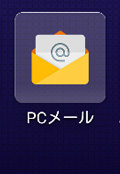
プライバシーポリシーに同意後、アカウント設定欄にメールアドレスを入力し▲次へをタップします。
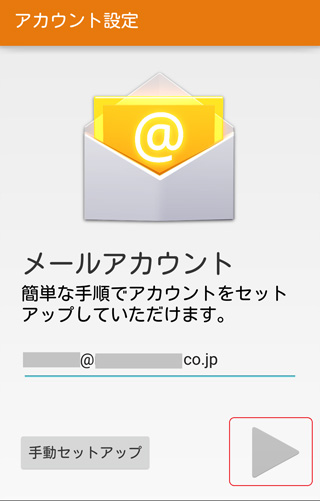
アカウントの種類は【POP3】を選択します。
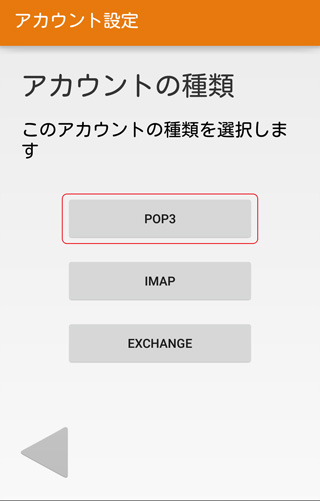
パスワードを入力します。
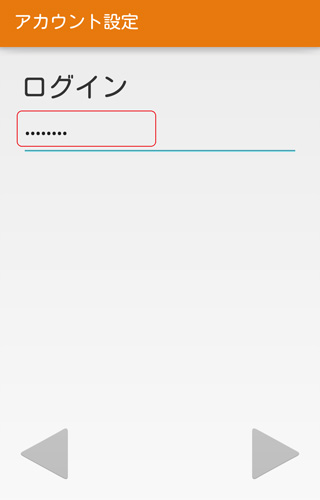
受信サーバーの設定を確認して次へタップします。
【ユーザー名】・・・お客様のメールアドレス
【パスワード】・・・お客さまのメールアカウントのパスワード
【サーバー】・・・お客様のドメイン
【ポート】・・・110
【セキュリティの種類】・・・なし
※オフィス24Webサービス メールアドレス登録通知をご覧ください。
※メールサーバ移行期間中は【受信メールサーバ】、【送信メールサーバ】欄 にはドメイン名ではなく登録通知内に記載されている(●●●ows-rs.com)を入 力してください。
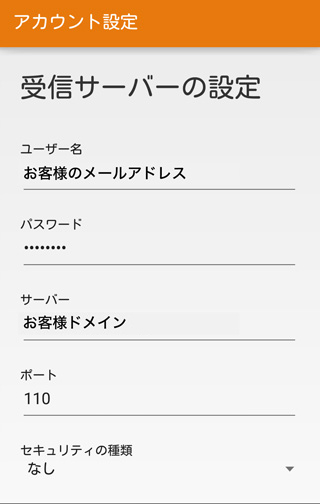
送信サーバーの設定を確認して次をタップします。
※(5)の設定を行うことで通常は入力されております。
【SMTPサーバー】・・・お客様のドメイン
【ポート】・・・587
【ユーザー名】・・・お客さまのメールアドレス
【パスワード】・・・お客さまのメールアカウントのパスワード
【セキュリティの種類】・・・なし
※オフィス24Webサービス メールアドレス登録通知をご覧ください。
※メールサーバ移行期間中は【受信メールサーバ】、【送信メールサーバ】欄 にはドメイン名ではなく登録通知内に記載されている(●●●ows-rs.com)を入 力してください。
アカウントのオプションをお客様の利用状況に応じて設定して次をタップしますと設定完了です。
アカウント変更・確認方法
メールアプリ起動後メニューから「設定」を選択します。
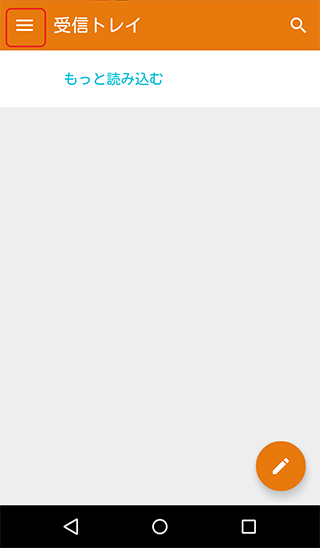
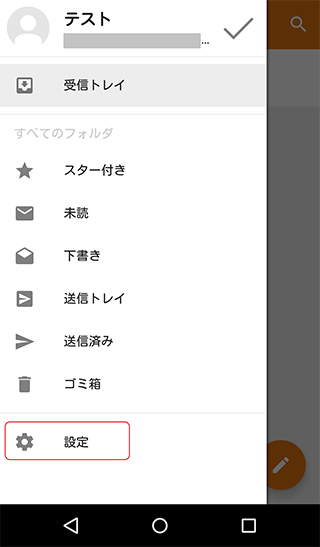
設定画面より変更したいアカウントをタップします。
サーバー設定の受信設定を選択し以下を入力後「完了」を選択します。
【ユーザー名】・・・お客さまのメールアドレス
【パスワード】・・・お客さまのメールアカウントのパスワード
【サーバー】・・・お客様のドメイン
【ポート】・・・110
【セキュリティの種類】・・・なし
※オフィス24Webサービス メールアドレス登録通知をご覧ください。
※メールサーバ移行期間中は【受信メールサーバ】、【送信メールサーバ】欄 にはドメイン名ではなく登録通知内に記載されている(●●●ows-rs.com)を入 力してください。
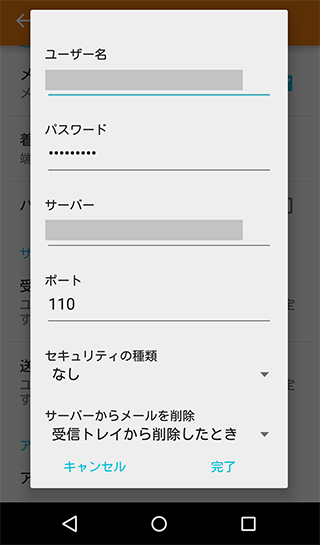
サーバー設定の送信設定を選択し以下を入力後「完了」を選択します。
【SMTPサーバー】・・・お客様のドメイン
【ポート】・・・587
【セキュリティの種類】・・・なし
【ユーザー名】・・・お客さまのメールアドレス
【パスワード】・・・お客さまのメールアカウントのパスワード
※オフィス24Webサービス メールアドレス登録通知をご覧ください。
※メールサーバ移行期間中は【受信メールサーバ】、【送信メールサーバ】欄 にはドメイン名ではなく登録通知内に記載されている(●●●ows-rs.com)を入 力してください。
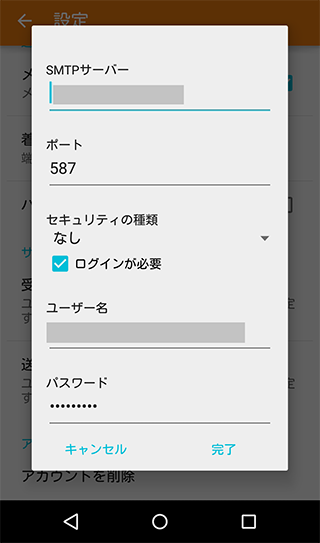
以上で設定完了です。
